 Deseja usar o Facebook para anunciar?
Deseja usar o Facebook para anunciar?
Deseja saber como criar seu primeiro anúncio do Facebook usando o Business Manager?
Neste artigo, você aprenderá como criar um anúncio de publicação de página no Facebook usando o Business Manager do Facebook.
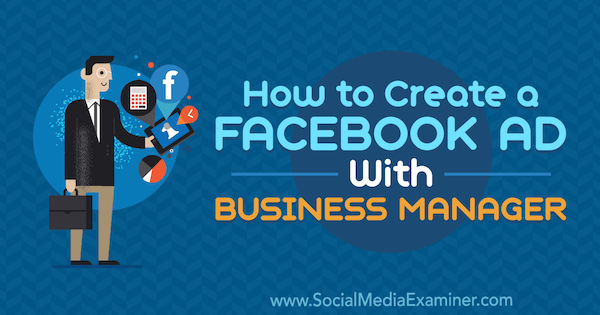
#1: Configurar o Gerenciador de negócios do Facebook
Se você ainda não tem um perfil pessoal no Facebook, criar esse perfil é o seu primeiro passo. A seguir, você precisa criar uma página do Facebook separada para o seu negócio. Depois de criar uma página do Facebook para o seu negócio, você pode criar uma conta do Business Manager que permite que você execute anúncios para a sua página.
Para começar, vá para a página inicial do Business Manager e clique em Criar conta no canto superior direito. Você precisará fazer login usando o e-mail e a senha usados para configurar seu perfil pessoal no Facebook.
Próximo, digite seu nome comercial e e-mail para configurar sua conta do Gerenciador de negócios. Quando terminar, clique em Finish.


Agora você está pronto para adicionar a sua página do Facebook à sua nova conta. Na página inicial do Business Manager, clique em Add Page.



>
Na janela seguinte, clique em Adicionar Página em Adicionar uma Página Própria. Em seguida, seleccione a sua página do Facebook e clique em Adicionar página. Sua página agora é adicionada ao Business Manager.


Próximo, você precisa adicionar sua conta de anúncio do Facebook. Na tela inicial do Business Manager, clique no botão Add Ad Account.


Daqui, você pode adicionar uma conta de anúncio existente ou criar uma nova conta de anúncio.


Se você estiver criando uma nova conta de anúncio, use o nome do seu negócio quando solicitado para nomear sua nova conta. Este nome não aparece publicamente, mas ajuda você e qualquer funcionário que você adicionar à conta para identificar o que é para.


Quando terminar, clique em Create Ad Account e você tem a base para começar a anunciar através do Business Manager.
Gerenciar o acesso dos funcionários à sua conta de anúncios do Facebook
A opção Configurações de negócios no Gerenciador de negócios do Facebook é a sua ferramenta para lidar com tarefas administrativas relacionadas aos anúncios do Facebook, como alterar suas informações de faturamento e gerenciar o acesso dos funcionários. Como você acabou de configurar sua conta do Gerenciador de negócios, esta seção se concentra em dar a um funcionário acesso à página e à conta de anúncios do Facebook da sua empresa.
Para iniciar, abra o Gerenciador de negócios, clique no ícone do menu no canto superior esquerdo para abrir o menu mostrado abaixo e selecione Configurações de negócios à direita.


Na página Configurações de negócios, certifique-se de que as Pessoas estejam selecionadas sob o cabeçalho Usuários, à esquerda. À direita, você vê todos os usuários que você adicionou. Se esta é uma nova conta, você será o único usuário. Para adicionar outra pessoa, clique no botão Adicionar na parte superior direita da coluna Pessoas.


A caixa de diálogo Convidar Pessoas aparece, que o guia pelas configurações que você pode escolher ao adicionar alguém à sua conta.
Primeiro, digite o endereço de e-mail da pessoa que você deseja adicionar. Em seguida, selecione se deseja dar Acesso de Empregado ou Acesso de Administrador. Você normalmente quer fornecer Acesso de Funcionário, o que lhe permite limitar as páginas às quais a pessoa tem acesso e as ações que ela pode tomar.


Click Next, e você vê uma tela que permite dar ao seu funcionário acesso a qualquer página conectada à sua conta de Gerente de Negócios.
Quando você dá a um funcionário acesso à página, ele pode criar posts que são compartilhados com os seguidores da sua página e qualquer um que visite a sua página. Se você der ao funcionário acesso à conta do anúncio, ele pode criar e monitorar anúncios através do backend da sua página do Facebook.


Quando você terminar de atribuir o acesso, clique no botão Convite e você verá uma confirmação de que o seu convite foi enviado para o endereço de e-mail do seu funcionário.
#2: Instale o pixel do Facebook
Para configurar o básico para a publicidade no Facebook, você também precisa instalar o pixel do Facebook no seu site. Embora o uso do pixel do Facebook seja opcional, ele oferece benefícios chave para os anunciantes.
O pixel é um código de rastreamento que permite ao Facebook identificar pessoas que visitaram o seu site, criar públicos personalizados desses visitantes e, em seguida, mostrar anúncios para esses públicos personalizados. (Estes anúncios são um tipo de redirecionamento.) O pixel também pode ajudá-lo a identificar potenciais clientes com base na sua semelhança com as pessoas que visitam o seu site (também chamado de público semelhante).
Para iniciar o processo de adição do pixel do Facebook ao seu site, abra o Business Manager, clique no ícone do menu no canto superior esquerdo e selecione a opção Pixels na coluna Medida & Relatório.
![]()
Na tela que aparece, clique no botão Criar um pixel. Antes de criar o pixel, certifique-se de ler e entender os termos para usar o pixel do Facebook. Depois verifique o nome do pixel e clique em Create when you’re ready.
![]()
Facebook leva um momento para criar o seu pixel e depois mostra uma caixa de diálogo Install Your Pixel Code. Selecione o método que você planeja usar para instalar seu pixel entre as três opções: com um gerenciador de tags, manualmente, ou enviando o código por e-mail para um desenvolvedor.
Para este exemplo, selecione a opção Instalar Manualmente o Código Você Mesmo. Depois de clicar nessa opção, role para baixo para ver o código do pixel para copiar e colar na tag principal do seu site. Para copiar o código, você pode clicar na opção Copy Code to Clipboard.
![]()
Os passos para adicionar o código de pixels do Facebook ao seu site dependem de como você configurou o seu site. Para ilustrar, a forma como você instala o pixel em um site baseado no WordPress difere dos passos para um site baseado em Wix.
Depois de instalar o pixel em seu site, desça até a parte inferior da caixa de diálogo Instalar Código de Pixel para testar se ele dispara corretamente. Basta digitar o endereço do seu site e clicar no botão Enviar Teste de Tráfego. Se o status do recurso de teste Sem atividade ainda não mostrar uma alteração, você tem um problema que precisa solucionar e corrigir antes de usar o pixel para seus anúncios.
Quando o seu pixel do Facebook estiver funcionando, clique no botão Continuar.
![]()
Social Media Marketing Society (Ongoing Online Training)

Queres assegurar com confiança o teu futuro? A sua missão é trazer mais receitas, atrair melhores leads ou aumentar a exposição da sua empresa ou clientes? A Social Media Marketing Society é o melhor recurso para os profissionais de marketing – um lugar onde você pode descobrir novas idéias de marketing, melhorar seus resultados, obter apoio e tornar-se indispensável. Junte-se a milhares de seus pares e receba treinamento contínuo, apoio de profissionais e acesso a uma comunidade de marqueteiros que entendem sua luta.
JOIN NOW – SALE ENDS MARCH 24TH!
Na próxima tela, você pode configurar o acompanhamento de eventos para cada página da web que um cliente visita. Pense em um evento como uma ação que os clientes podem tomar no seu site. Digamos que um cliente faz uma compra e depois vê uma página de agradecimento. Se você configurar um pixel de evento de compra na página de agradecimento, você pode distinguir pessoas que encomendaram algo de visitantes casuais.
Configurar eventos, como o evento de compra, é importante porque você pode então mostrar anúncios direcionados às pessoas que compraram seus produtos ou serviços, e você pode usar audiências parecidas para visar clientes potenciais que se encaixam no perfil de seus clientes atuais.
As opções de evento que você vê na caixa de diálogo Instalar Código de Pixel incluem Compra, Gerar Chumbo, Completar Registro, Adicionar ao Carrinho e Ver Conteúdo. Para ver o código que você copia e adiciona a uma página da Web para acompanhar esse evento, clique na alternância ao lado do nome do evento.
Por exemplo, aqui você vê os detalhes que aparecem para o evento Comprar.


Tip: Se você usar o navegador da Web Chrome, você pode usar a extensão Pixel Helper do Facebook para ver se o seu pixel está funcionando e ver como o pixel está implementado em outros sites. Com esta extensão, você pode identificar tanto pixels gerais como de eventos em cada site.
![]()
Se o seu pixel estiver instalado corretamente, você começa a ver atividade como essa neste exemplo para o TJ’s Burgers.
![]()
#3: Crie Audiências para Usuários Alvo
Com a ferramenta Audiências, você pode criar e salvar audiências que são mais relevantes para a sua marca.
Para acessar esta ferramenta, abra o Business Manager, clique no ícone do menu no canto superior esquerdo e selecione a opção Audiências na coluna Ativos.


Quando você abre a ferramenta Audiências pela primeira vez, ela pergunta que tipo de audiência você gostaria de criar: audiência personalizada, audiência parecida ou audiência salva.


Uma audiência personalizada é baseada na acção dos clientes com a sua marca, tal como interagir com a sua página do Facebook. Um público parecido usa inteligência artificial para criar audiências que se assemelham muito a pessoas que você já foi capaz de identificar. Em outras palavras, um público semelhante encontra pessoas que se assemelham a audiências que você criou.
Um público semelhante é um público de pessoas que compartilham certos comportamentos, interesses ou demografia. Se você é uma empresa local que está começando com a publicidade no Facebook, um público salvo pode ser uma boa maneira de começar a mostrar anúncios direcionados.
Para criar um público salvo, clique no botão Criar um público salvo e dê ao seu público um nome que o ajude a identificar a quem ele se destina. A partir daí, você pode selecionar atributos que deseja incluir em seu público salvo.
Para ilustrar, se você é uma empresa local, certifique-se de limitar seu público às pessoas de sua área. Com base no seu conhecimento de quão longe as pessoas viajam para comprar do seu estabelecimento, você pode até limitar isso a um determinado raio, como 10 milhas.


Além da localização, você pode ter como alvo pessoas que se enquadrem em uma determinada demografia ou que tenham interesses e comportamentos específicos. Você encontrará estas opções abaixo das opções de direcionamento de localização, então basta rolar para baixo para encontrá-las. Por exemplo, se você possui um restaurante de pizza, você pode ter como alvo as pessoas que gostam de pizza. Basta digitar “pizza” na área de direcionamento detalhado.
Você também pode usar exclusões ou adicionar um segundo atributo para restringir seu público.


Após clicar no botão Criar Público, o público é salvo e você pode optar por segmentar esse público quando criar anúncios no Facebook.
#4: Crie um anúncio no Facebook a partir de um anúncio de uma página do Facebook Publique
Agora você está pronto para criar o próprio anúncio. Antes de prosseguir, é importante saber que o Facebook Ads Manager categoriza cada campanha em três níveis diferentes. No nível mais alto, a categoria de campanha, você escolhe o objetivo, que é o que você quer que seu anúncio atinja. Você quer mais cliques, vendas, visualizações de vídeo, leads gerados, ou algo mais? Então você configura o conjunto de anúncios e o próprio anúncio.
Para começar, abra o Ads Manager.


Na aba Campaigns, clique em Create.


Agora você é solicitado a escolher um objetivo. Os objetivos de marketing são divididos em conscientização (quantos usuários você pode conseguir para ver seu post), consideração (quantas pessoas você pode interessar pelo seu produto), e conversão (em última análise, conseguir que as pessoas comprem seus produtos ou serviços).


Escolher o objetivo certo depende da sua estratégia de marketing. Você pode escolher entre muitas abordagens, e cabe a você descobrir o que funciona melhor para o seu negócio. Quanto mais caro for seu produto ou serviço, mais confiança você deve construir com seus potenciais clientes.
Após selecionar o objetivo de sua campanha, você cria o conjunto de anúncios. Nesse nível, você escolhe o público-alvo, seleciona o posicionamento (onde seus anúncios serão vistos com a plataforma de publicidade do Facebook), define o orçamento e decide quando seu anúncio será visto.
Para o público, você pode selecionar um público que já criou e salvou ou criar e salvar o público enquanto configura uma campanha.


Após selecionar um público, escolha Editar colocações para ver suas opções, que incluem diferentes tipos de dispositivos, assim como opções dentro do Facebook, Instagram e em toda a Rede de Público do Facebook (anúncios em banner com sites parceiros). Quando você colocar seus primeiros anúncios, direcione apenas o feed de notícias do Facebook. Mais tarde, você pode testar como outros anúncios funcionam para o seu negócio.


Próximo, você decide quanto quer gastar rodando o seu anúncio e quando quer que o anúncio seja visto. Se você não tiver certeza de quanto gastar ou quanto tempo para executar o seu anúncio, comece com um orçamento baixo de $30 e execute o anúncio por 5 dias.
Depois de clicar em Continuar, você cria o anúncio real que os seus clientes vêem enquanto percorrem o Facebook. Se você tiver várias páginas do Facebook, certifique-se de selecionar a página que está associada ao anúncio que você deseja mostrar. Para seu primeiro anúncio, selecione um post que você já publicou em sua página.


Depois de clicar em Confirmar para criar seu anúncio, tudo o que você precisa está no menu Gerenciador de Anúncios. A maneira mais fácil de entender cada opção é explorando cada coluna em.
Por exemplo, na coluna Medida & Relatório, você pode encontrar ferramentas que ajudam a rastrear suas campanhas. A coluna Ativos tem ferramentas para criar catálogos online, armazenar vídeos e separar seus negócios locais se você tiver vários locais.


Quer mais assim? Explore os Anúncios do Facebook para Empresas!.
Conclusão
Como a Internet continua a comer a rentabilidade dos pequenos estabelecimentos, é imperativo que os proprietários de pequenas empresas compreendam como funciona o marketing online e como o marketing em redes sociais pode ajudar o seu negócio local. A publicidade no Facebook é uma plataforma complexa, mas para começar, você pode se concentrar em alguns conceitos básicos para não ficar sobrecarregado.
Comece criando as bases, criando uma audiência simples e executando um anúncio baseado em uma publicação existente na sua página do Facebook. Este começo lhe dará o entendimento básico que você precisará para continuar aprendendo sobre a infinidade de opções e táticas de marketing que a plataforma oferece.
O que você acha? Você já tentou veicular anúncios do Facebook para o seu negócio local? Que idéias deste artigo você vai tentar? Por favor, compartilhe suas idéias nos comentários.

>
